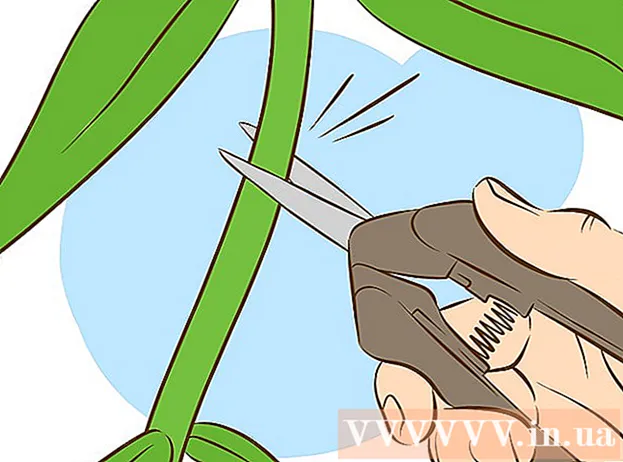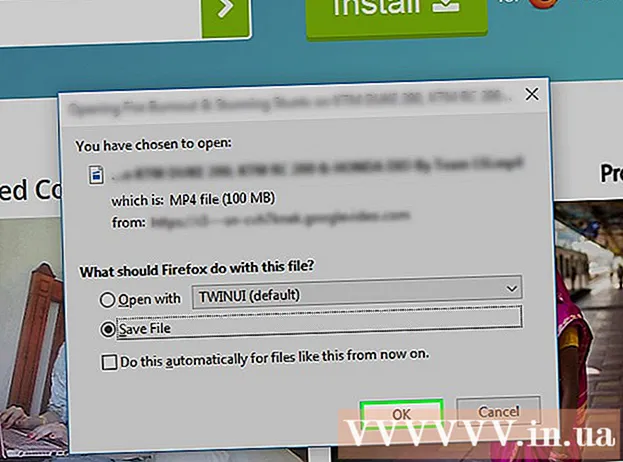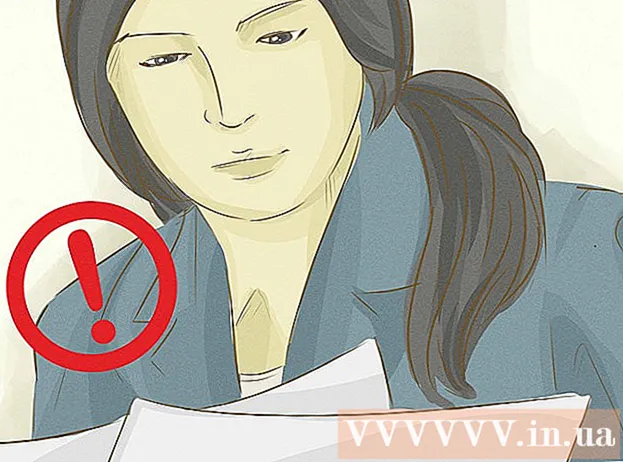May -Akda:
Eugene Taylor
Petsa Ng Paglikha:
8 Agosto. 2021
I -Update Ang Petsa:
22 Hunyo 2024
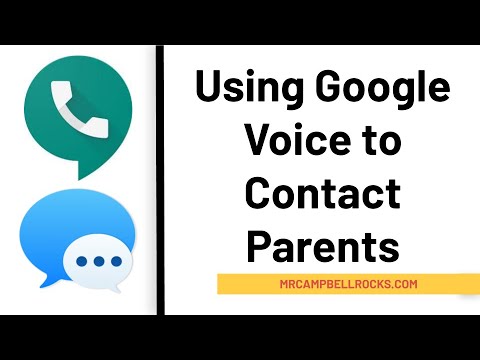
Nilalaman
- Upang humakbang
- Bahagi 1 ng 4: Pag-sign up sa Google
- Bahagi 2 ng 4: Pumili ng isang numero ng Google Voice
- Bahagi 3 ng 4: Ipasa ang mga tawag sa boses ng Google
- Bahagi 4 ng 4: Mga Setting ng Numero ng Google Voice
- Mga kailangan
Ang Google Voice ay isang libreng serbisyo na nagbibigay-daan sa mga tao na mag-dial ng isang lokal na numero para sa mga serbisyong telephony at voicemail. Maaari mong i-link ang iyong numero sa Google Voice sa iyong mobile at / o numero ng landline, upang makatanggap ka ng mga tawag sa lahat ng iyong aparato at madaling ipasa ang mga tawag sa transaksyon ng voicemail kung hindi ka magagamit. Sundin ang mga tagubiling ito upang makakuha ng isang numero ng Google Voice at simulang gamitin ang iyong account.
Upang humakbang
Bahagi 1 ng 4: Pag-sign up sa Google
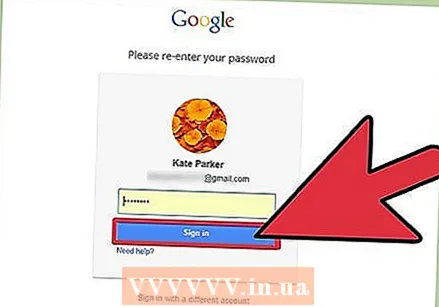 Pumunta sa www.Google.com/voice. Mag-log in gamit ang iyong Google account. Ang lahat ng mga produkto ng Google ay isinama na ngayon, kaya maaari mong gamitin ang parehong username at password tulad ng para sa Gmail.
Pumunta sa www.Google.com/voice. Mag-log in gamit ang iyong Google account. Ang lahat ng mga produkto ng Google ay isinama na ngayon, kaya maaari mong gamitin ang parehong username at password tulad ng para sa Gmail. - Kung hindi ka pa nakakagamit ng mga produkto ng Google, kakailanganin mong lumikha ng isang Google account. Pumunta sa accounts.google.com/NewAccount, punan ang iyong impormasyon at mag-sign up.
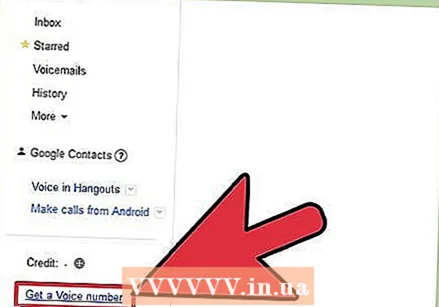 Maghintay para sa drop-down na menu na "Lumikha ng iyong Google Voice Number" sa website ng Google.com/voice.
Maghintay para sa drop-down na menu na "Lumikha ng iyong Google Voice Number" sa website ng Google.com/voice.- Kung hindi lilitaw ang drop-down na menu, i-click ang link na "Lumikha ng isang Google Voice Number" sa kaliwang bahagi ng pahina.
Bahagi 2 ng 4: Pumili ng isang numero ng Google Voice
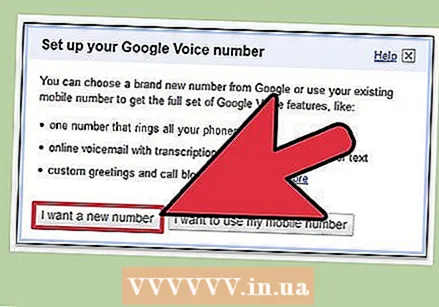 Mag-click sa pindutang "Gusto ko ng isang bagong numero" sa unang screen ng pagpili.
Mag-click sa pindutang "Gusto ko ng isang bagong numero" sa unang screen ng pagpili.- Mayroon kang pagpipilian upang likhain ang iyong Google Voice account kasama ang iyong mobile number, ngunit hindi ka nito papayagan na gamitin ang lahat ng mga pagpipilian sa Google Voice. Maaari mong palaging gamitin ang iyong numero sa Google Voice kasama ang iyong mobile number.
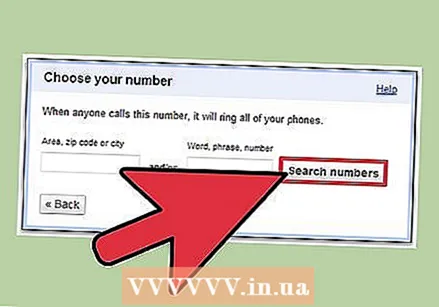 Ipasok ang iyong zip code upang makahanap ng isang lokal na numero. I-click ang "Susunod."
Ipasok ang iyong zip code upang makahanap ng isang lokal na numero. I-click ang "Susunod." - Kung walang mga numero ng telepono na magagamit, maglagay ng isang malapit na zip code. Ang ilang mga pangunahing lugar ng metropolitan ay walang magagamit na mga lokal na numero.
- Kung lumikha ka ng isang Google Voice account upang makagawa ng mga libreng tawag sa loob ng US o Canada, maaari kang pumili ng isang numero ng telepono sa loob ng zip code kung saan nakatira ang karamihan sa iyong mga kaibigan o pamilya. Ang mga taong gumagamit ng mga landline ay maaaring gumawa ng mga libreng tawag sa iyong numero ng Google Voice at makakarating ang tawag sa iyong mobile phone.
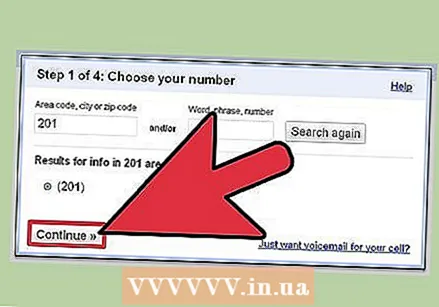 Piliin ang iyong numero mula sa listahan ng mga numero pagkatapos maghanap ng isang zip code na may mga magagamit na numero. Mag-click sa bilog sa tabi ng numero at piliin ang "Magpatuloy".
Piliin ang iyong numero mula sa listahan ng mga numero pagkatapos maghanap ng isang zip code na may mga magagamit na numero. Mag-click sa bilog sa tabi ng numero at piliin ang "Magpatuloy". - Napagtanto na babayaran mo kung nais mong palitan ang iyong numero sa paglaon, kaya mag-isip nang mabuti kapag nagdayal.
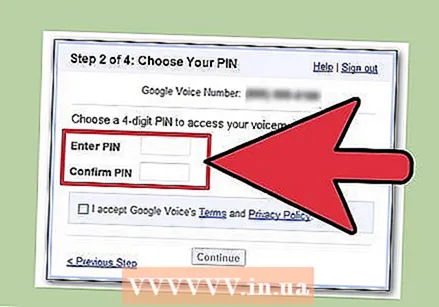 Magpasok ng isang Personal na Numero ng Pagkakakilanlan (pin) upang ma-access ang iyong numero ng telepono. Isulat ang numero sa isang lugar o tiyakin na hindi mo ito nakakalimutan.
Magpasok ng isang Personal na Numero ng Pagkakakilanlan (pin) upang ma-access ang iyong numero ng telepono. Isulat ang numero sa isang lugar o tiyakin na hindi mo ito nakakalimutan.
Bahagi 3 ng 4: Ipasa ang mga tawag sa boses ng Google
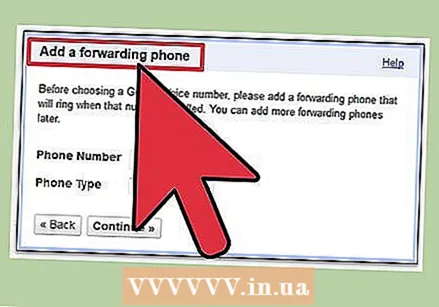 Maghanap para sa isang screen ng pagpili na humihiling sa iyo na magdagdag ng isang pagpapasahang numero sa iyong account. Maaari kang magtakda ng maraming mga numero sa paglaon, ngunit papayagan ka na nitong kumonekta sa iyong mga account.
Maghanap para sa isang screen ng pagpili na humihiling sa iyo na magdagdag ng isang pagpapasahang numero sa iyong account. Maaari kang magtakda ng maraming mga numero sa paglaon, ngunit papayagan ka na nitong kumonekta sa iyong mga account. 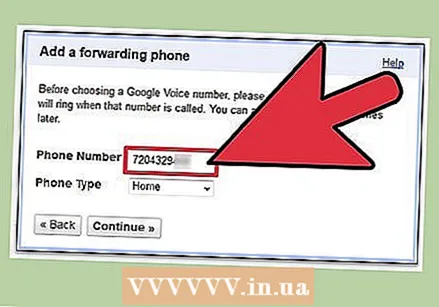 Ipasok ang bilang na iyong pinili. Piliin kung anong uri ng telepono ito.
Ipasok ang bilang na iyong pinili. Piliin kung anong uri ng telepono ito. 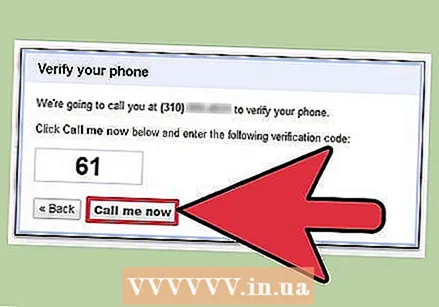 Hanapin ang numero ng kumpirmasyon sa susunod na screen ng pagpili. I-click ang pindutang "Tumawag sa Akin Ngayon" upang suriin. Siguraduhing malapit ang iyong ibang telepono upang masagot mo ito.
Hanapin ang numero ng kumpirmasyon sa susunod na screen ng pagpili. I-click ang pindutang "Tumawag sa Akin Ngayon" upang suriin. Siguraduhing malapit ang iyong ibang telepono upang masagot mo ito. - Sa kumpirmasyong ito, makasisiguro ang Google Voice na ang telepono na iyong ipinapasa ay iyo.
 Sagutin ang telepono. Ipasok ang numero ng kumpirmasyon kapag na-prompt.
Sagutin ang telepono. Ipasok ang numero ng kumpirmasyon kapag na-prompt. 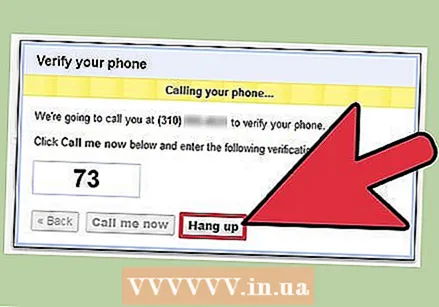 Kumpletuhin ang mga sumusunod na screen ng pagpili upang i-set up ang iyong personal na mensahe ng voicemail. Isa sa mahusay na bentahe ng Google Voice ay nag-aalok ito ng digital voicemail na may transcription upang makatanggap ka ng mga mensahe ng voicemail sa iyong Gmail account.
Kumpletuhin ang mga sumusunod na screen ng pagpili upang i-set up ang iyong personal na mensahe ng voicemail. Isa sa mahusay na bentahe ng Google Voice ay nag-aalok ito ng digital voicemail na may transcription upang makatanggap ka ng mga mensahe ng voicemail sa iyong Gmail account.
Bahagi 4 ng 4: Mga Setting ng Numero ng Google Voice
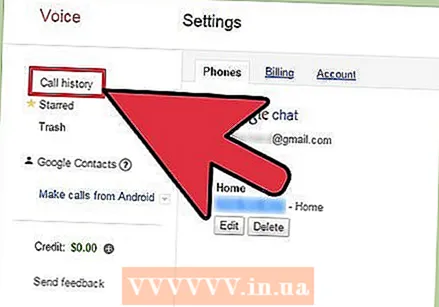 Bumalik sa Google.com/Voice upang makita ang kasaysayan ng iyong account.
Bumalik sa Google.com/Voice upang makita ang kasaysayan ng iyong account.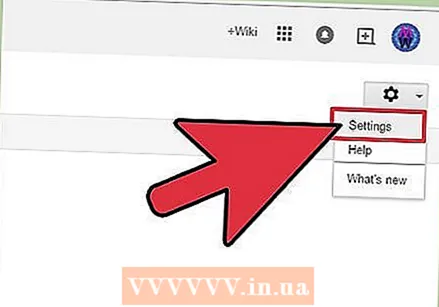 Baguhin ang mga setting sa pamamagitan ng pag-click sa icon na gear sa kanang tuktok ng pahina.
Baguhin ang mga setting sa pamamagitan ng pag-click sa icon na gear sa kanang tuktok ng pahina.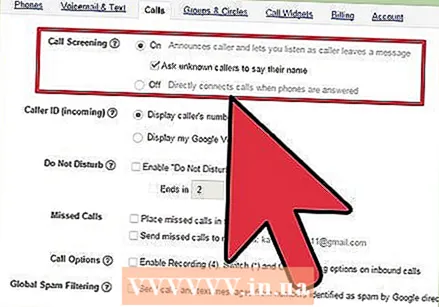 Patayin ang pag-screen ng tawag. I-save ang mga pagbabago.
Patayin ang pag-screen ng tawag. I-save ang mga pagbabago. - Kinakailangan sa screening ng tawag sa mga taong tumawag sa iyo na sabihin ang kanilang pangalan. Sinasabi din sa kanila na gumagamit sila ng Google Voice. Karamihan sa mga gumagamit ng Google Voice ay ginusto na gumana sa isang transparent na system kung saan hindi alam ng mga gumagamit na ito ay binubuo sa Google Voice.
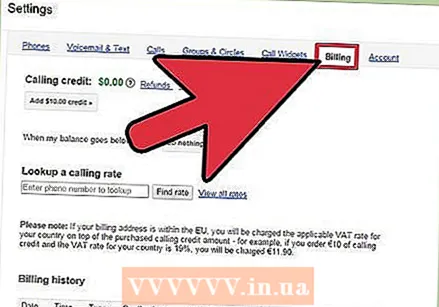 Idagdag ang impormasyon ng iyong credit card sa tab na "Pagbabayad". Kailangan lamang ito kung nais mong gumawa ng murang mga tawag sa internasyonal. Maaari kang kumunsulta sa mga rate para sa pagtawag sa ibang bansa bago ka tumawag.
Idagdag ang impormasyon ng iyong credit card sa tab na "Pagbabayad". Kailangan lamang ito kung nais mong gumawa ng murang mga tawag sa internasyonal. Maaari kang kumunsulta sa mga rate para sa pagtawag sa ibang bansa bago ka tumawag. 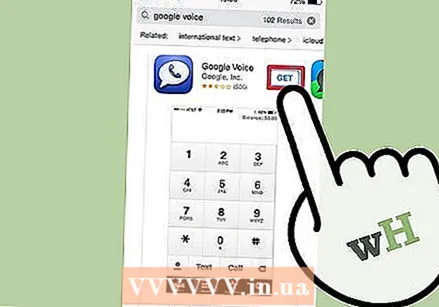 I-download ang application ng Google Voice sa iyong smartphone kung gumagamit ka ng Android, Blackberry o iPhone. Kung gagamitin mo ang app madali mong tawagan, i-text at tingnan ang iyong kasaysayan sa iyong telepono mula sa iyong numero sa Google Voice.
I-download ang application ng Google Voice sa iyong smartphone kung gumagamit ka ng Android, Blackberry o iPhone. Kung gagamitin mo ang app madali mong tawagan, i-text at tingnan ang iyong kasaysayan sa iyong telepono mula sa iyong numero sa Google Voice. 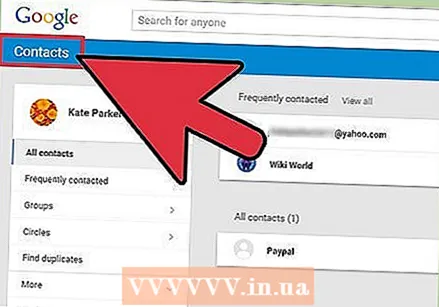 I-load ang iyong mga contact gamit ang Google Contacts. Maaari ka ring mag-import ng mga contact mula sa iyong telepono o iba pang mga mapagkukunan.
I-load ang iyong mga contact gamit ang Google Contacts. Maaari ka ring mag-import ng mga contact mula sa iyong telepono o iba pang mga mapagkukunan. 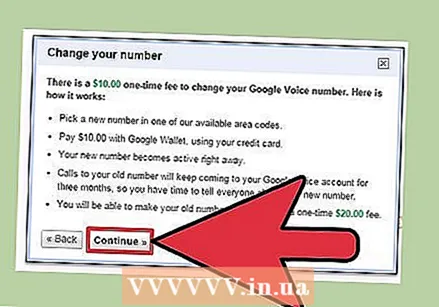 Magbayad ng sampung euro upang mabago ang iyong numero sa Google Voice. Kung lilipat ka, ililipat ang iyong kasaysayan at mga contact para sa halagang ito. Ang iyong lumang numero ay itatago din para sa isa pang tatlong buwan, na magbibigay sa iyo ng oras upang maglipat ng bagong impormasyon sa iyong mga contact.
Magbayad ng sampung euro upang mabago ang iyong numero sa Google Voice. Kung lilipat ka, ililipat ang iyong kasaysayan at mga contact para sa halagang ito. Ang iyong lumang numero ay itatago din para sa isa pang tatlong buwan, na magbibigay sa iyo ng oras upang maglipat ng bagong impormasyon sa iyong mga contact.
Mga kailangan
- Google account
- Lokal na zip code
- Mobile / landline na telepono para sa pagpapasa
- Application ng Google Voice
- Impormasyon sa credit card (opsyonal)
- Mga Google Contact